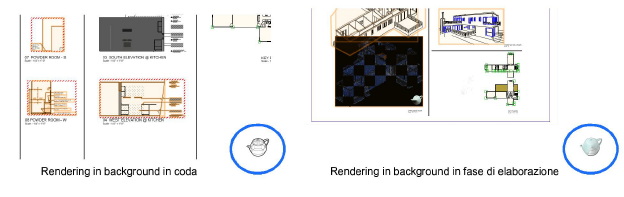
Le Viewport sui Lucidi presentazione e le immagini bitmap create con lo strumento “Rendering Bitmap” possono essere calcolate in background quando si utilizza una delle modalità di rendering Renderworks, mantenendo la possibilità di continuare a lavorare sul disegno. In modalità Linea Nascoste o Linea Nascoste tratteggiate, le seguenti entità possono essere renderizzate in background:
● Lucidi design
● Viewport Lucido design non Sezione e non ritagliate (necessario prodotto Design Suite)
● Viewport Lucido presentazione non Sezione
Nota:Le Viewport Lucido design ritagliate non sono renderizzate in background, ma le Viewport Lucido presentazione ritagliate lo sono.
Nota:Se un Lucido design o una Viewport fa riferimento a una Viewport Sezione (necessario prodotto Design Suite) o a una Viewport ritagliata, il Lucido design o la Viewport non possono essere renderizzati in background.
Le Viewport che non sono aggiornate e che richiedono un ricalcolo della vista in esse rappresentata mostrano un bordo bianco e rosso (vedere Stato delle Viewport e Aggiornare le Viewport). La modalità di rendering e le impostazioni definite per il rendering velina e quello di sfondo vengono definite tramite la Tavolozza Informazioni.
I Rendering Bitmap e i Lucidi design renderizzati a Linee Nascoste iniziano il processo di rendering in background appena vengono creati. Per informazioni sul rendering delle Viewport, vedere Avviare il rendering in background.
Quando inizia il rendering, Vectorworks processa prima la geometria, come indicato nella Barra di stato. Se ci sono più Viewport selezionate, la geometria di ciascuna è processata prima che parta il rendering in background. Durante questo tempo, le azioni diverse dalla cancellazione del rendering sono bloccate.
Nota:Un rendering a Linee Nascoste non può essere annullato fino a quando la geometria non è stata processata.
Una volta che la geometria è stata processata, inizia il rendering in background e Vectorworks torna ad essere disponibile per l’utente.
Nota:Se si modifica un Lucido design che ha effetti su un rendering in background di una Viewport in corso o in coda, se la modalità è a Linee Nascoste, il rendering viene annullata e la Viewport resta in stato non aggiornato; le altre modalità invece continuano, ma la Viewport resta in stato non aggiornato, quando il processo si conclude.
Un’icona animata in basso a destra della finestra di disegno indica che un rendering in background è in corso o in coda. Questa icona resta visibile anche se si passa a un altro Lucido come promemoria che è in corso un rendering in background. Un’altra icona, nell’angolo in basso a destra della Viewport o del Rendering Bitmap, indica lo stato singolo di ogni Viewport o Rendering Bitmap. Anche il pannello Viewport della Tavolozza Navigazione (richiesto prodotto Design Suite) e la Barra di stato mostrano informazioni riguardo allo stato di rendering. Durante un rendering in background i parametri di una Viewport o di un Rendering Bitmap sono bloccati e nella Tavolozza Informazioni è disponibile solo il bottone Annulla aggiornamento; tuttavia, tutti gli altri processi di lavoro sono disponibili, compreso il passaggio a un altro Lucido, la modifica degli oggetti e anche lo spostamento di un Rendering Bitmap ad un altro Lucido. La stampa, la registrazione, l’esportazione di immagini o la chiusura di Vectorworks durante un rendering in background generano un messaggio di allarme con l’opzione di continuare o annullare il rendering.
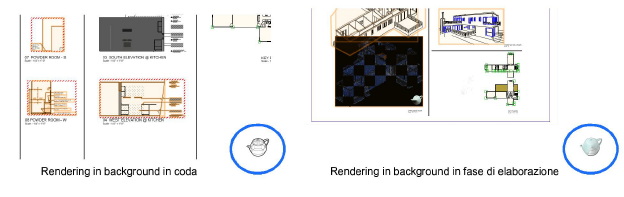
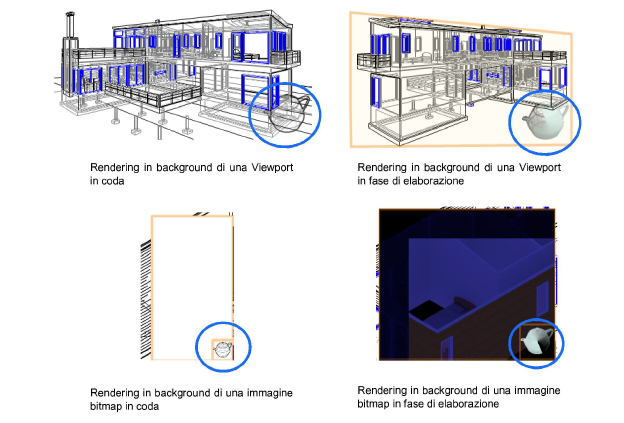
La Barra di stato riporta il nome della Viewport che è in quel momento in fase di elaborazione. Quando il processo in background è terminato, l’icona animata scompare.
Lo strumento “Rendering Bitmap” avvia la procedura di calcolo del rendering in background non appena viene creata l’immagine bitmap. Ci sono diversi modi per aggiornare il rendering delle Viewport sui Lucidi presentazione:
● Richiamare il comando Visualizza > Aggiorna le Viewport selezionate o Visualizza > Aggiorna tutte le Viewport.
● Selezionare una o più Viewport e nella Tavolozza Informazioni fare clic sul bottone Aggiorna.
● Selezionare una Viewport e fare clic con il pulsante destro del mouse (Windows) o Ctrl-clic (macOS) per richiamare il comando Aggiorna dal menu contestuale.
● Selezionare una o più Viewport e nella Tavolozza Navigazione scegliere la voce Aggiorna nel menu posto in alto a destra della Tavolozza. Per ulteriori informazioni sulla Tavolozza Navigazione, vedere La Tavolozza Navigazione.
Ci sono diversi modi per interrompere il rendering delle Viewport sui Lucidi presentazione o delle immagini bitmap mentre è in fase di elaborazione o in coda:
● Richiamare il comando Visualizza > Annulla aggiornamento Viewport.
● Selezionare una o più Viewport e nella Tavolozza Informazioni fare clic sul bottone Annulla aggiornamento; nel caso di una immagine bitmap il bottone è Annulla rendering.
Selezionare una o più Viewport e nella Tavolozza Navigazione scegliere la voce Annulla aggiornamento nel menu posto in alto a destra della Tavolozza. Per ulteriori informazioni sulla Tavolozza Navigazione, vedere La Tavolozza Navigazione.